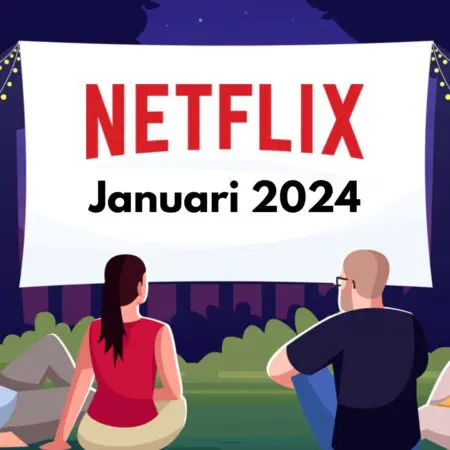Geheugensteuntjes op je pc

Liever dan kleefbriefjes op je pc en rond je scherm te hangen maak je gebruik van een doordachte notitietool als PNotes.NET. Die laat zich eenvoudig en snel bedienen en weet ongetwijfeld ook de meer veeleisende gebruiker te bekoren.
PNotes.NET, dat na toevoeging van een taalbestand ook in het Nederlands beschikbaar is, laat zich vlot installeren. Echter, om mogelijke problemen met het Gebruikersaccountbeheer van Windows te vermijden, installeer je het programma bij voorkeur in de rootmap van je schijf.
[download_file]
Na installatie tref je dan een nieuw pictogram in het Windows-systeemvak aan, van waaruit zowat alle functies en instellingen van de tool bereikbaar zijn. Overigens hoef je niet noodzakelijk deze weg te bewandelen om bijvoorbeeld een nieuwe notitie te creëren of bestaande notities te openen: je kunt aan heel wat functies namelijk zelf sneltoetsen koppelen.
Zo’n notitie ziet er effectief uit als een digitaal kleefbriefje. Je kunt het uitzicht van het briefje en van de tekst echter geheel naar eigen hand zetten. Het is zelfs mogelijk afzonderlijke woorden (of letters) van een andere lettergrootte, – type of -kleur te voorzien. Vanuit het contextmenu komen trouwens nog heel wat meer functies tevoorschijn. Het is bijvoorbeeld mogelijk een (auditief) alarm te koppelen aan zo’n notitie, waarbij je zelf instelt of het om een repetitief alarm moet gaan. Verder kun je zo’n notitie ook meteen verzenden als bijlage, opslaan in de vorm van een zip-archief of doorsturen naar MS Office. Het is tevens mogelijk tags toe te voegen aan elke notitie, wat het gericht zoeken (vanuit een overzichtelijke beheermodule) nog makkelijker maakt – hoewel de zoekfunctie standaard ook al naar trefwoorden in de inhoud kan speuren. Verder kun je aan elke notities ook een wachtwoord hangen en de prioriteit instellen.
PNotes.NET voorziet tevens in een wat rudimentaire synchronisatiemodule, althans voor lokale synchronisaties. Overigens is het ook mogelijk online te synchroniseren, althans wanneer je zelf een geschikte plug-in downloadt en installeert. Dat vergt in elk geval niet veel moeite gezien dat allemaal te regelen valt vanuit het Voorkeuren-menu. Er zijn plug-ins voor onder meer Dropbox, Google Drive en Dropbox en met een druk op de knop zet je de synchronisatie in gang.